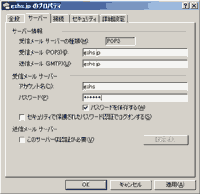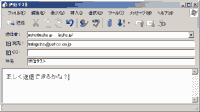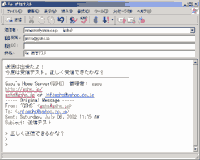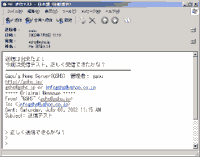● Mailサーバーを構築する - 動作確認
1 メーラーにアカウントを追加する。
Outlook Expressにアカウントを追加します。
Mailサーバーをインストールしたパソコンの場合の設定(斜体部分を適宜ご自分の設定と置き換えてください)。
SMTPサーバー:127.0.0.1
POPサーバー:127.0.0.1
POPアカウント:gshs
パスワード:himitu
メールアドレス:gshs@gshs.jp
LAN上にある他のパソコンの場合の設定(斜体部分を適宜ご自分の設定と置き換えてください)。
SMTPサーバー:192.168.1.2
POPサーバー:192.168.1.2
POPアカウント:gshs
パスワード:himitu
メールアドレス:gshs@gshs.jp
WAN経由で使用する場合の設定。(斜体部分を適宜ご自分の設定と置き換えてください)。
SMTPサーバー:gshs.jp
POPサーバー:gshs.jp
POPアカウント:gshs
パスワード:himitu
メールアドレス:gshs@gshs.jp
2 メール送信テストをする。
先ほど追加したアカウントを使ってメールを送信してみます。普段使っているプロバイダのメール宛に送ってみましょう。
「Neonメールサーバー」の設定でPOP before SMTPを使用している場合は、送信する前に一度受信をしましょう。そうしないとエラーになってしまいます。
無事送信できましたか?エラーが帰ってきた場合は以下を確認してみてください。
・メーラーの設定は正しいですか?
・Mailサーバーは起動していますか?
・Mailサーバーの設定は正しいですか?
3 メール受信テストをする。
先ほど送信テストで自分宛に送ったメールに対して返信しましょう。
無事受信できましたか?エラーが帰ってきた場合は以下を確認してみてください。
・メーラーの設定は正しいですか?
・Mailサーバーは起動していますか?
・Mailサーバーの設定は正しいですか?
・DDNSに正しく登録されてますか?
登録が反映されるまで10分前後かかります
・DDNSがMXレコードに対応していますか?
対応していない場合はメール受信が出来ません
これでMailサーバーが構築できました。プロバイダーのメールと違って、自宅のメールは回線が切れたりマシントラブル等でメールの送受信ができなくなる可能性があります。メインのメールとして使用するのは控えましょう。